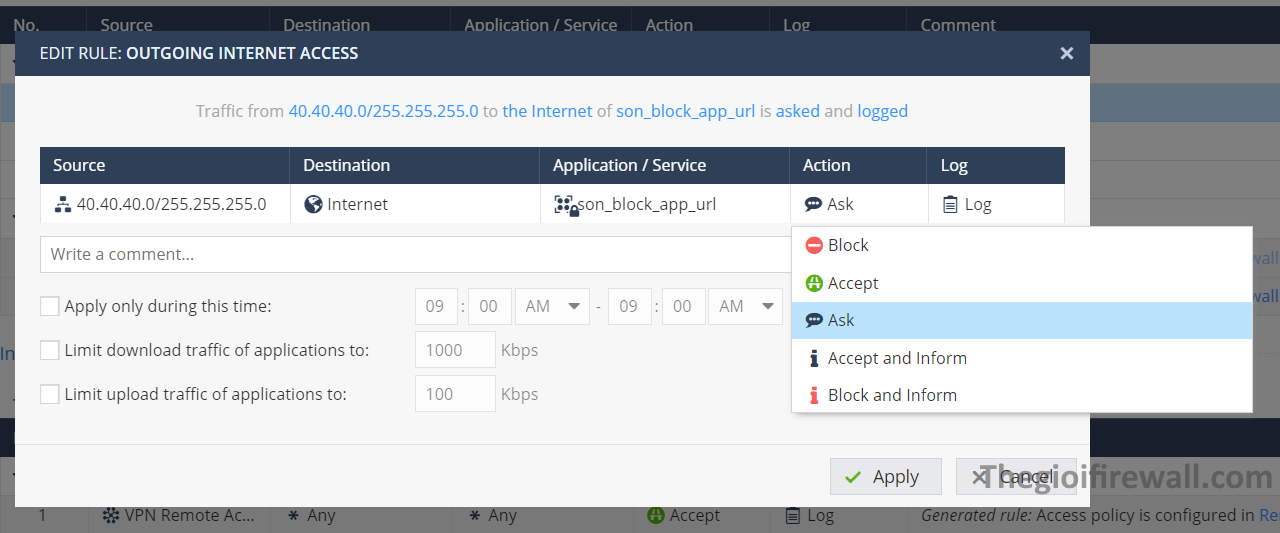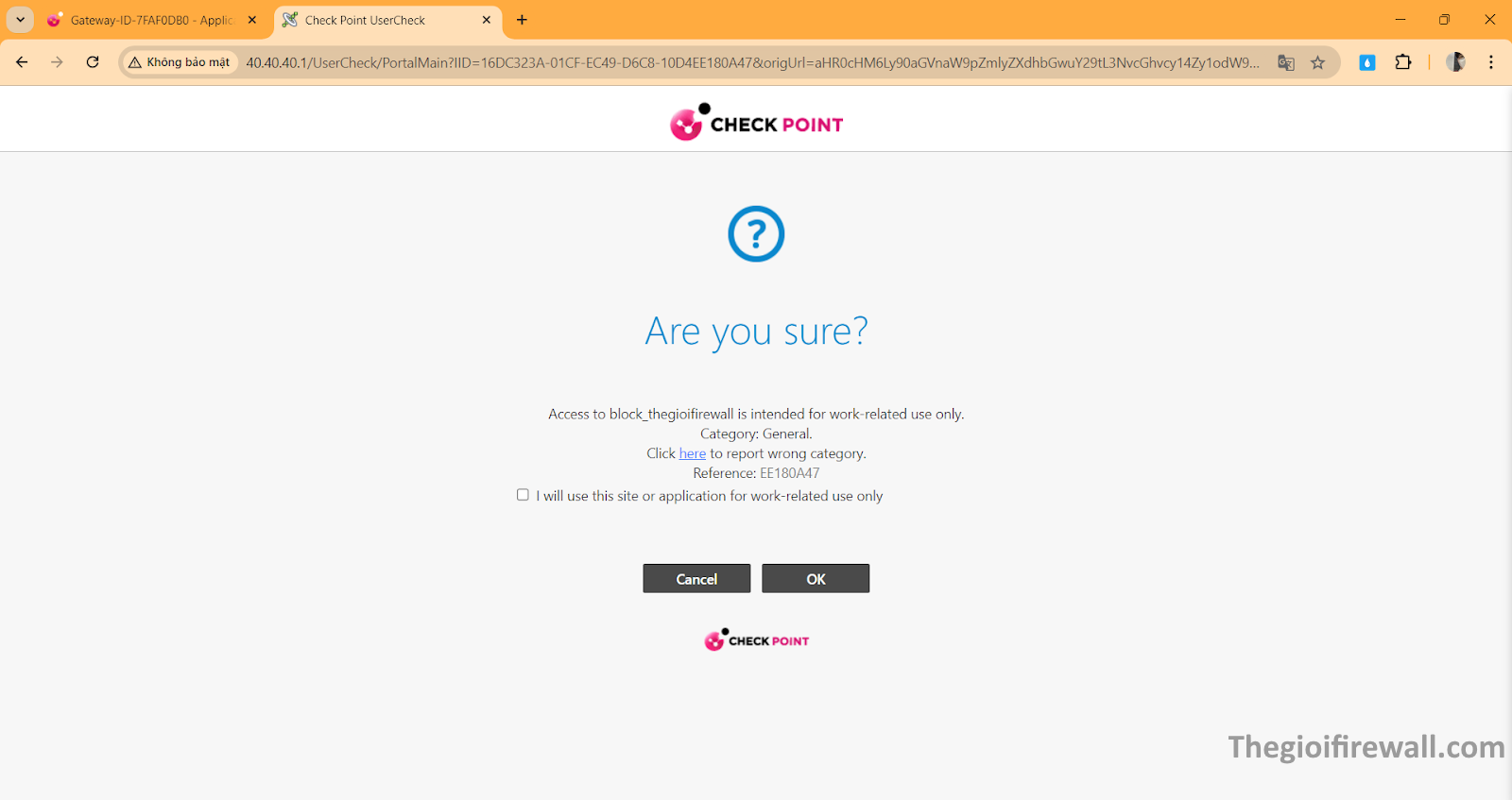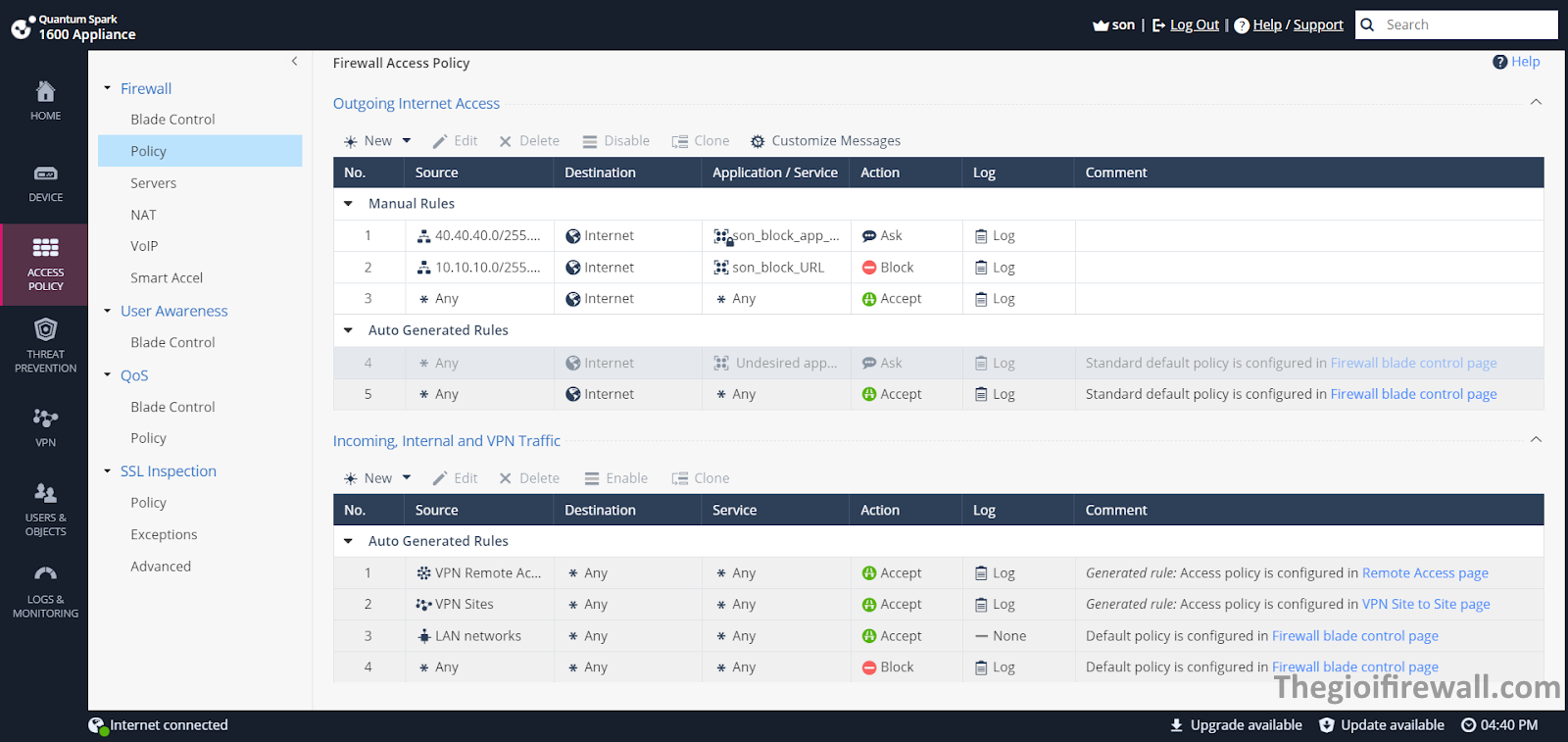1. Overview
Check Point Quantum Spark 1590 là một thiết bị bảo mật tiên tiến, được thiết kế dành riêng cho các doanh nghiệp vừa và nhỏ. Với khả năng quản lý đám mây, thiết bị này không chỉ mang lại sự linh hoạt mà còn tích hợp gói dịch vụ bảo mật SandBlast trong 3 năm cùng với hỗ trợ cao cấp trực tiếp, giúp tổ chức yên tâm hơn về an ninh mạng.
Về mặt hiệu suất, Quantum Spark 1590 ấn tượng với thông số throughput cao. Thiết bị có khả năng ngăn chặn mối đe dọa với tốc độ lên tới 660 Mbps, trong khi throughput của tường lửa đạt 2800 Mbps. Đặc biệt, khả năng xử lý VPN ở mức 2600 Mbps giúp kết nối an toàn cho người dùng từ xa mà không làm giảm hiệu suất.
Về dung lượng kết nối, thiết bị có thể xử lý 21,000 kết nối mới mỗi giây và duy trì tới 500,000 kết nối đồng thời, đáp ứng nhu cầu cao trong môi trường làm việc hiện đại. Hơn nữa, với 200 giấy phép người dùng truy cập di động, Quantum Spark 1590 phù hợp với các doanh nghiệp có đội ngũ nhân viên làm việc từ xa.
Check Point Quantum Spark 1590 có thiết kế nhỏ gọn với kích thước 8.3 x 6.7 x 1.7 inch và trọng lượng chỉ 30.68 oz, giúp dễ dàng triển khai trong không gian hạn chế.
Tóm lại, Check Point Quantum Spark 1590 không chỉ cung cấp giải pháp bảo mật hiệu quả mà còn đảm bảo hiệu suất cao, là lựa chọn lý tưởng cho các doanh nghiệp nhỏ muốn bảo vệ hệ thống mạng và dữ liệu của mình một cách hiệu quả và tiện lợi.
2. Network Diagram
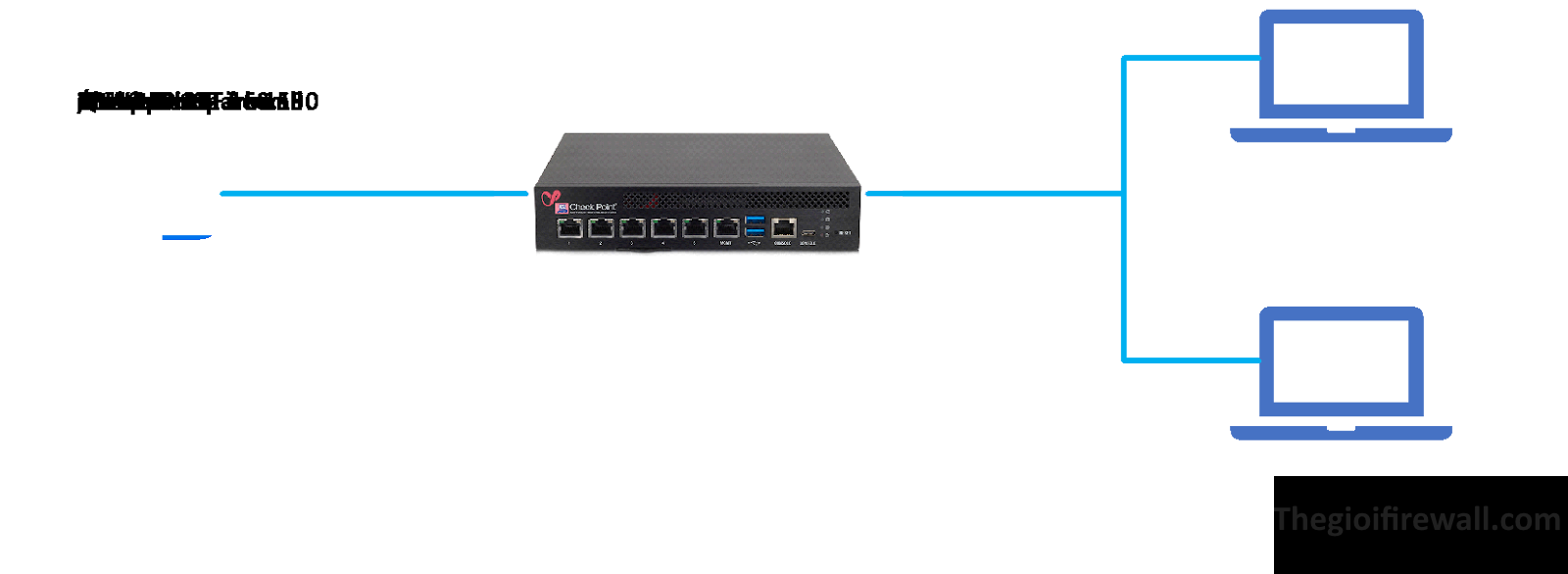
Bài viết hôm nay sẽ hướng dẫn các bạn cấu hình tính năng Application & URL Filtering chặn vùng mạng của computer 1 truy cập vào các trang web như Facebook và Youtube còn vùng mạng của computer 2 thì sẽ bị ask trước khi kết nối
Bước 1: Tải CA certificate về
Trên giao diện cấu hình của Checkpoint Quantum Spark đi đến Access Policy > SSL Inspection > Policy > tick chọn SSL traffic inspection > Download CA Certificate, sau đó đợi tải và hoàn tất các bước cài đặt về máy.
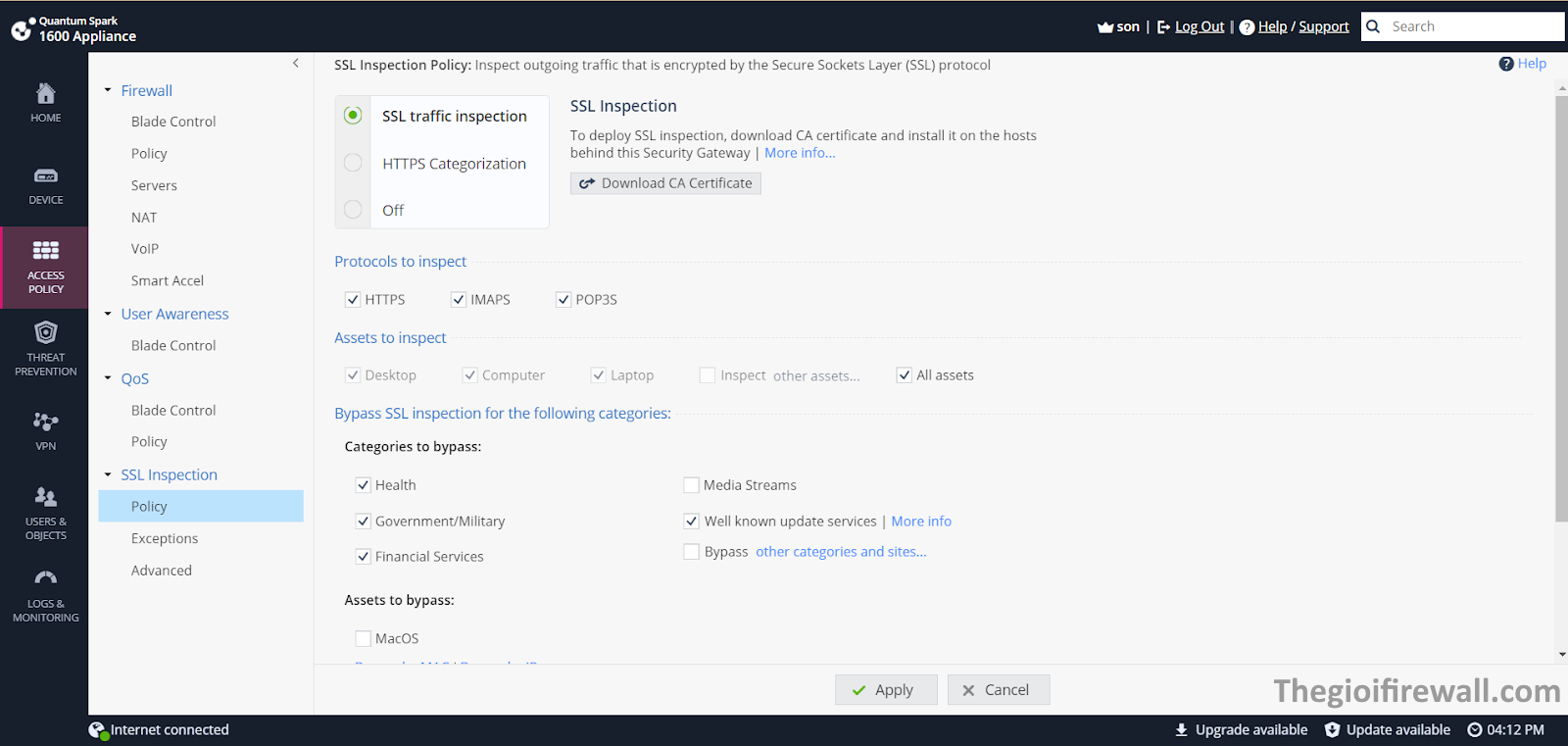
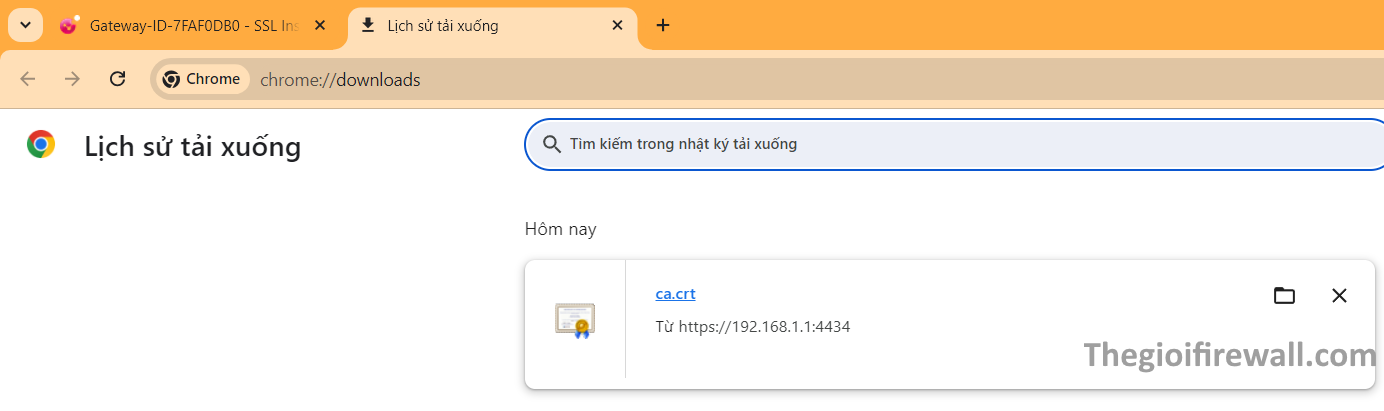
Sau khi tải xong chúng ta vào cmd > gõ lệnh là mmc > hiện tab console1 > add/remove snap-in > Click đúp chuột vào certificate > Computer account > Local Computer > Sau đó certificate sẽ được nạp vào >
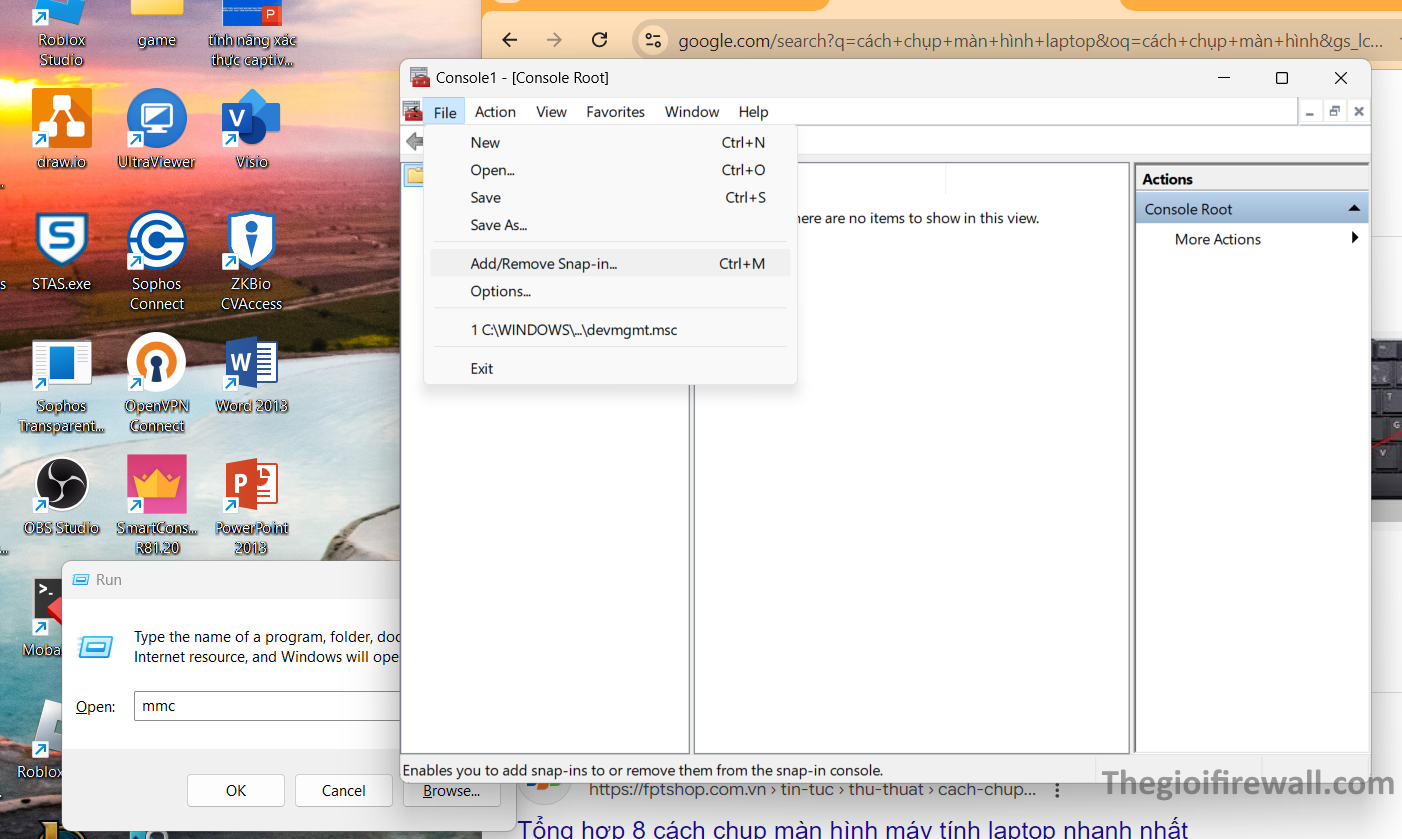
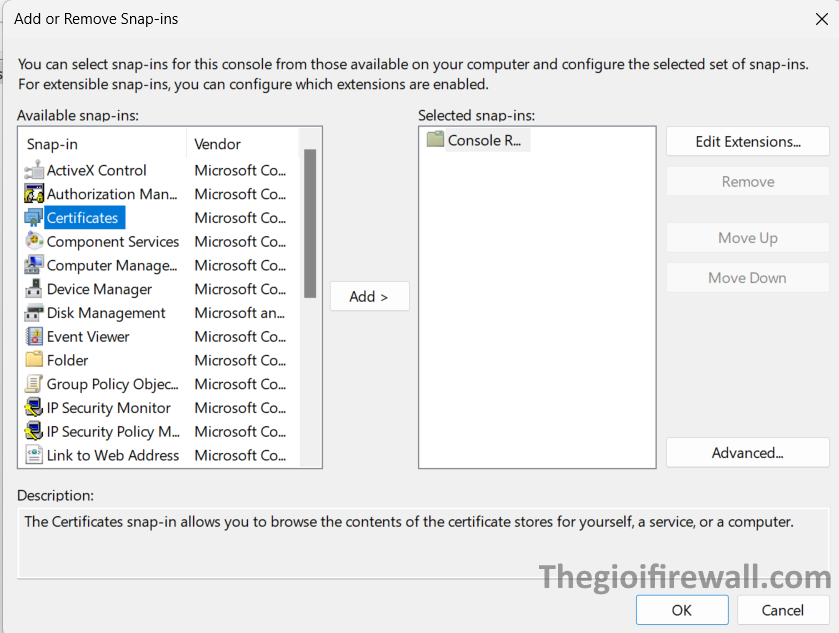
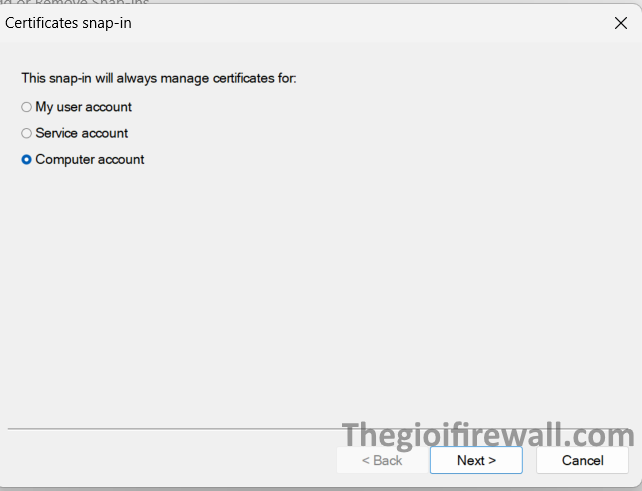
Local computer
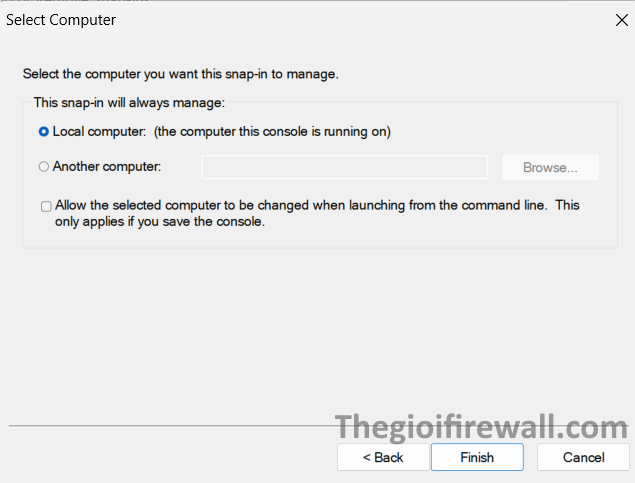
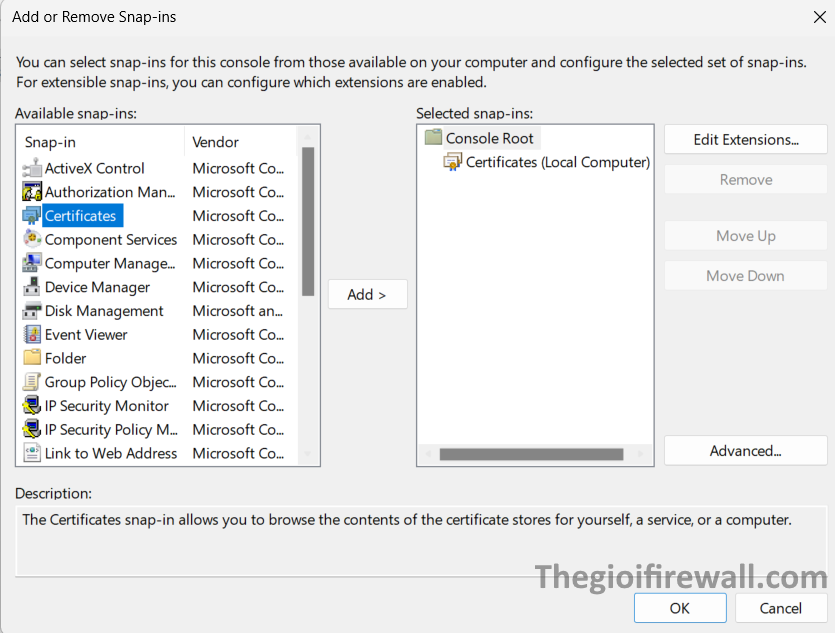
Console root > certificate (local computer) > certificate > all tasks > import > sau đó click next > chọn file mình đã tải > place all certificates in the following store > finish
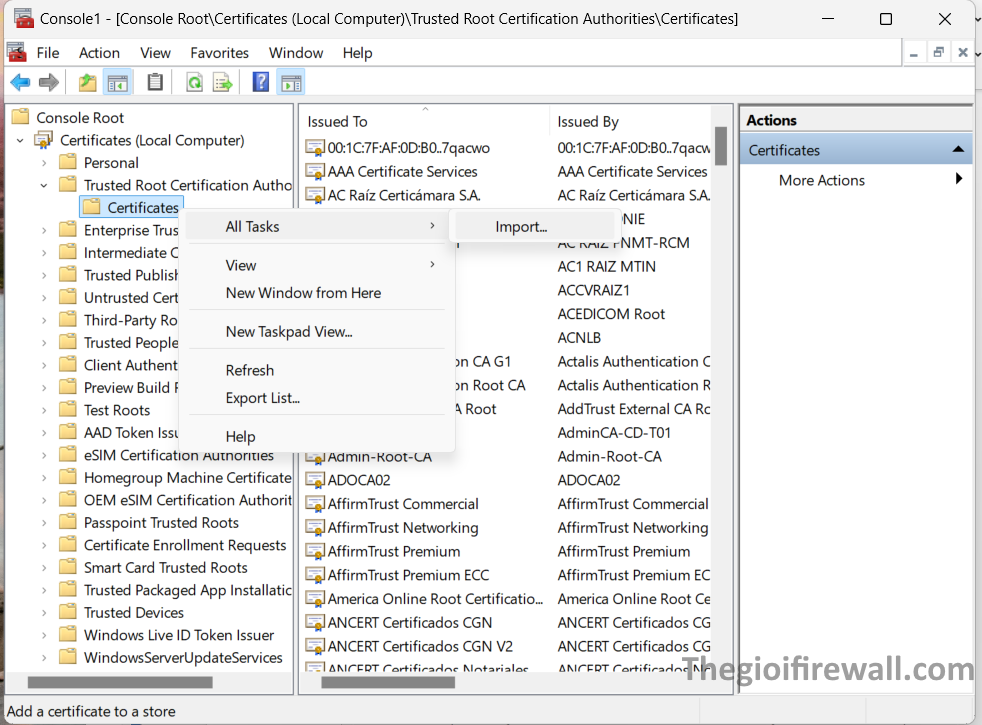
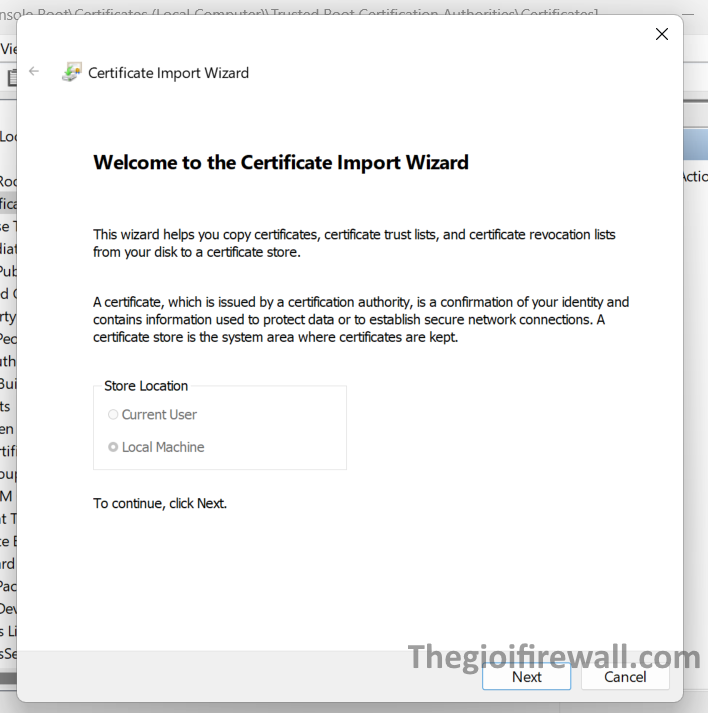
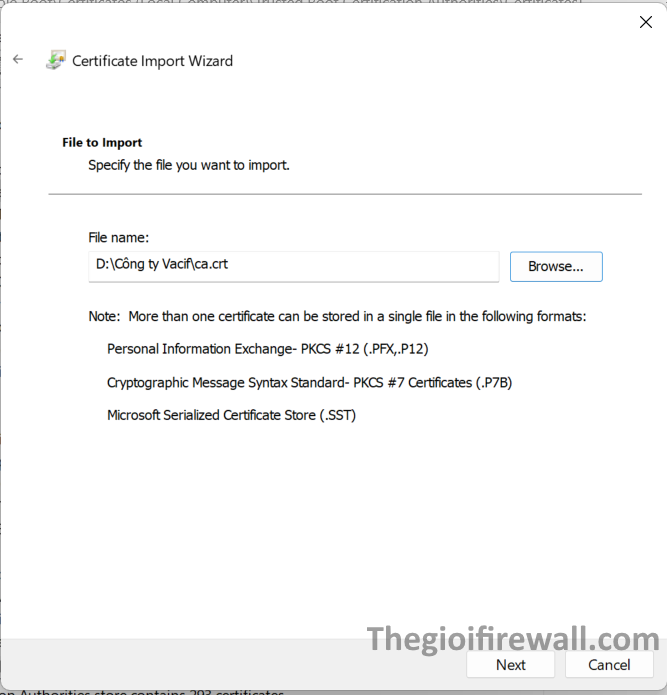
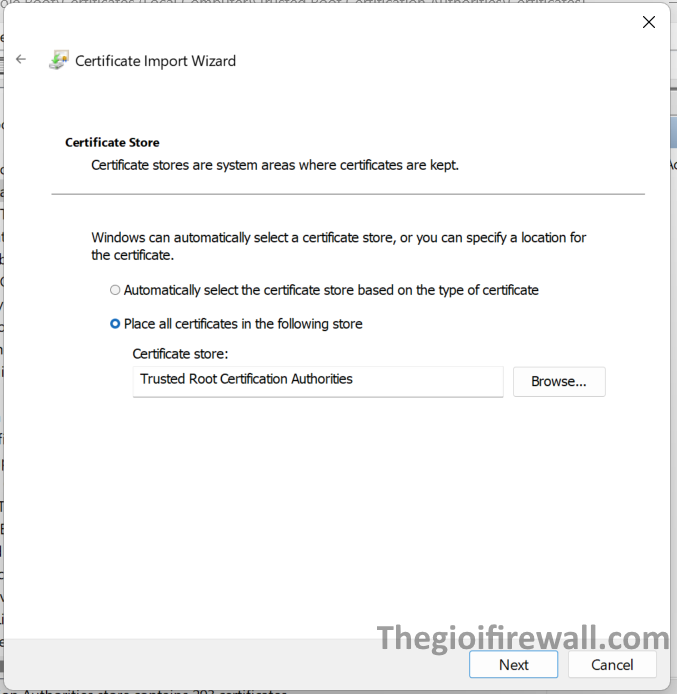
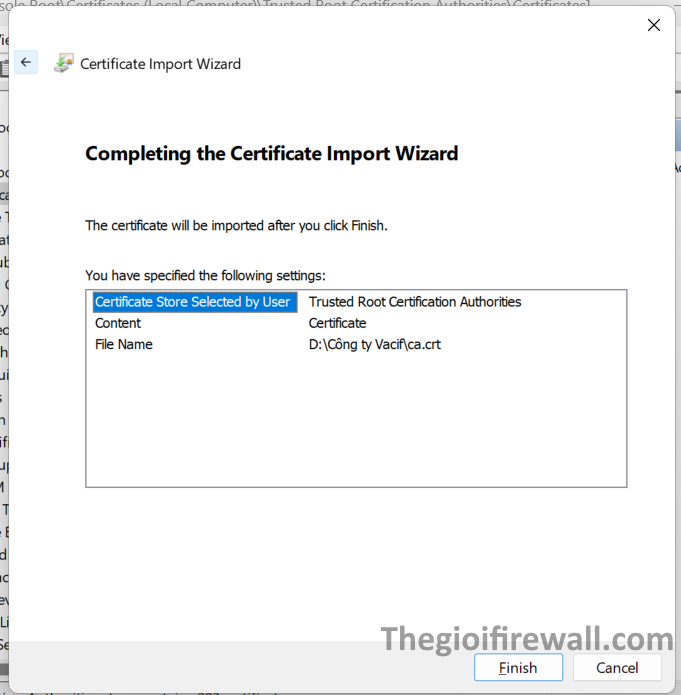
Bước 2: Tạo Network Objects Group .
Users & Objects > Network resources > Application & URLs > new > applications group > đặt tên group > new > URL > đặt tên URL > chọn url của trang web muốn chặn > apply.
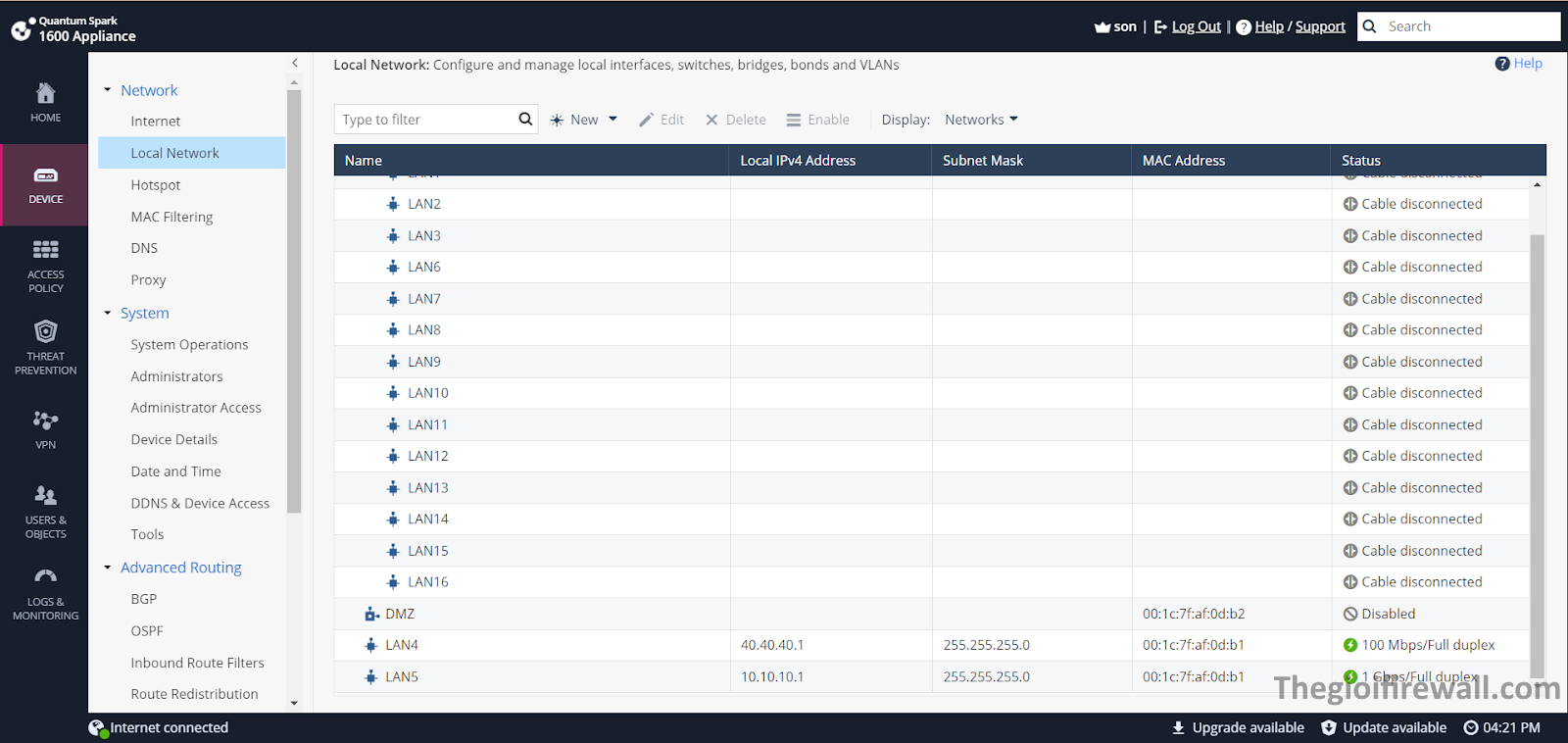
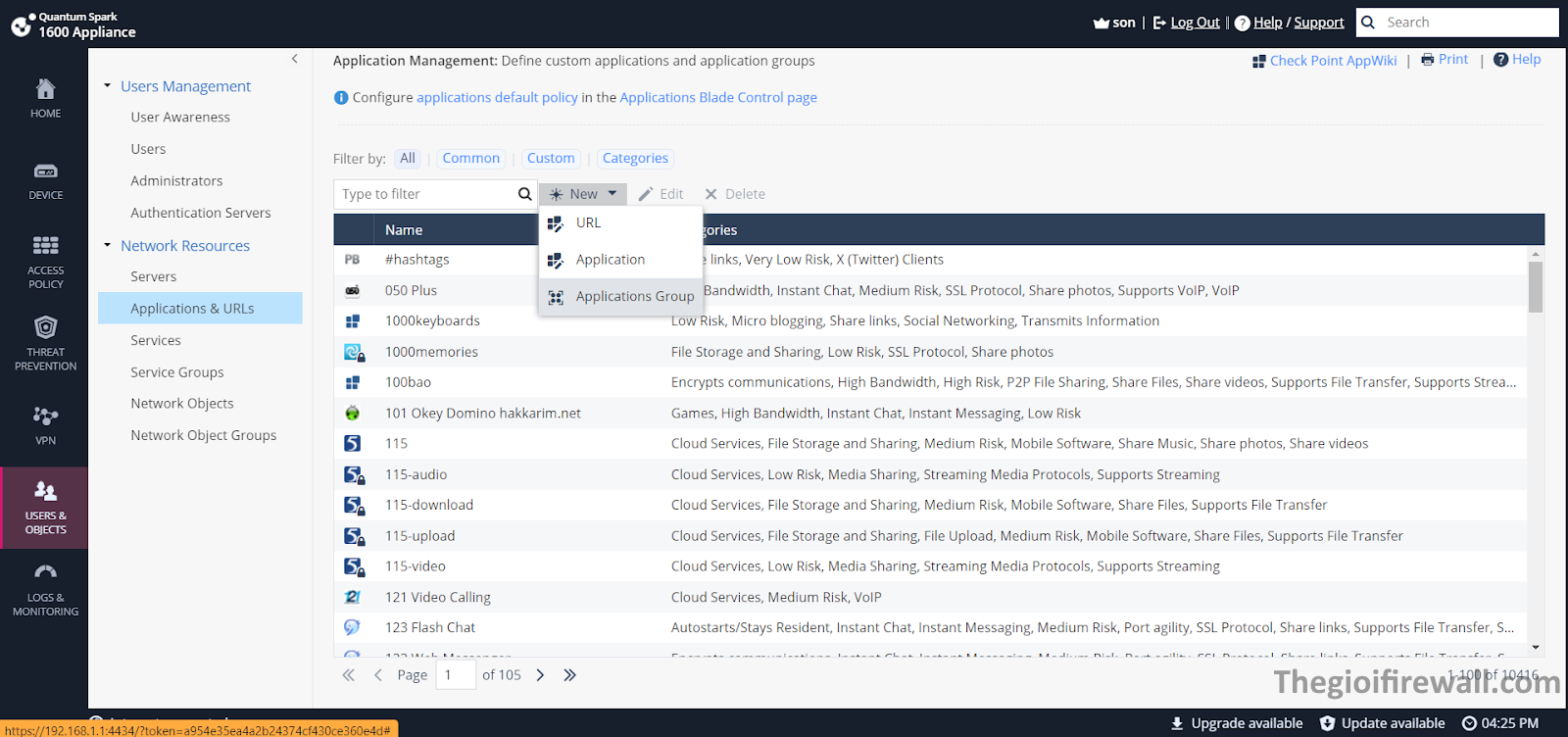
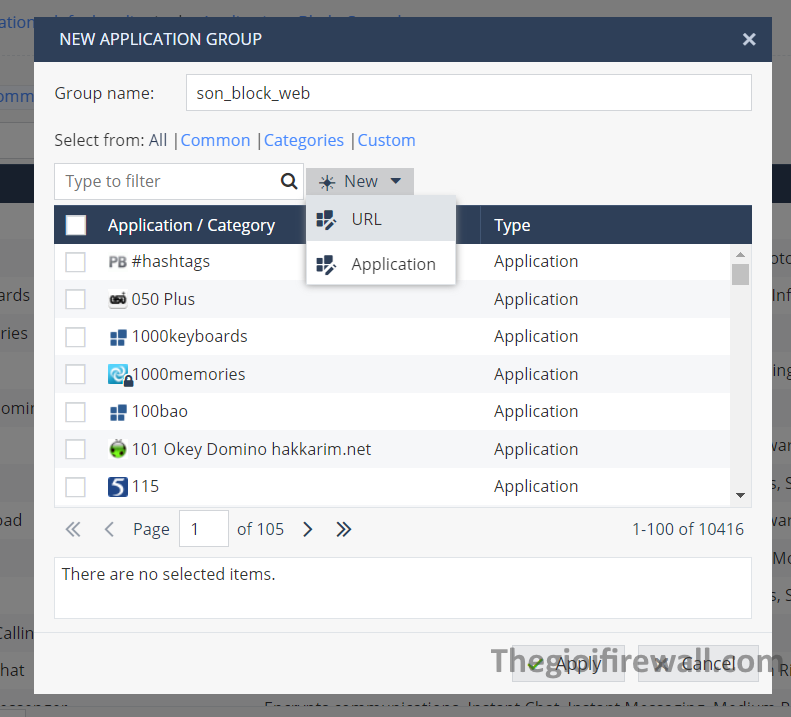
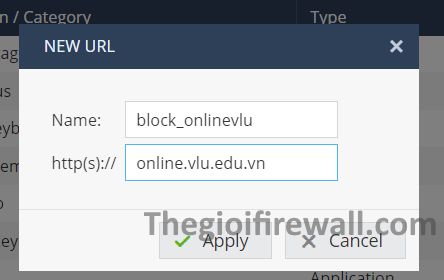
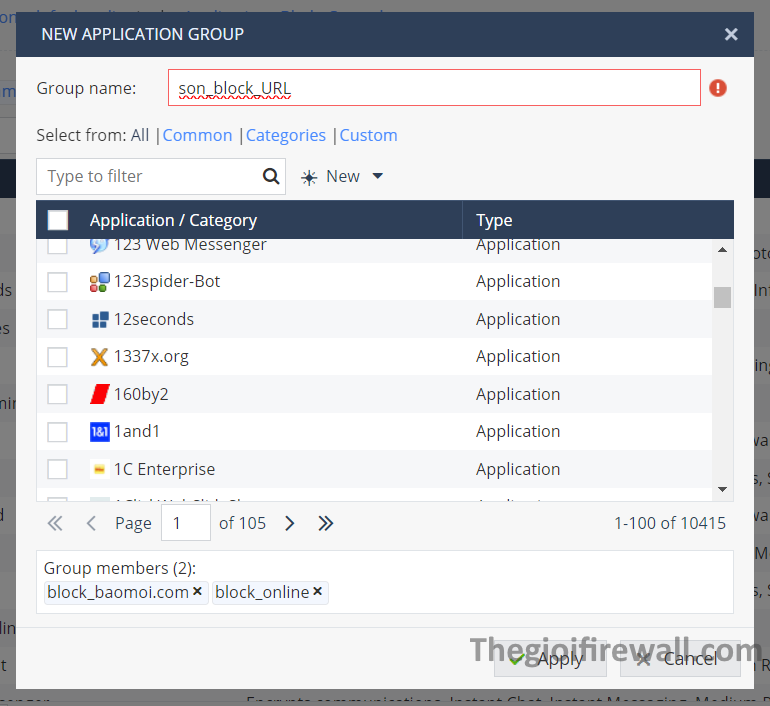
Tương tự ở mục new application group > chọn application > đặt tên group > search từ khóa facebook và tick chọn all > nhấn apply
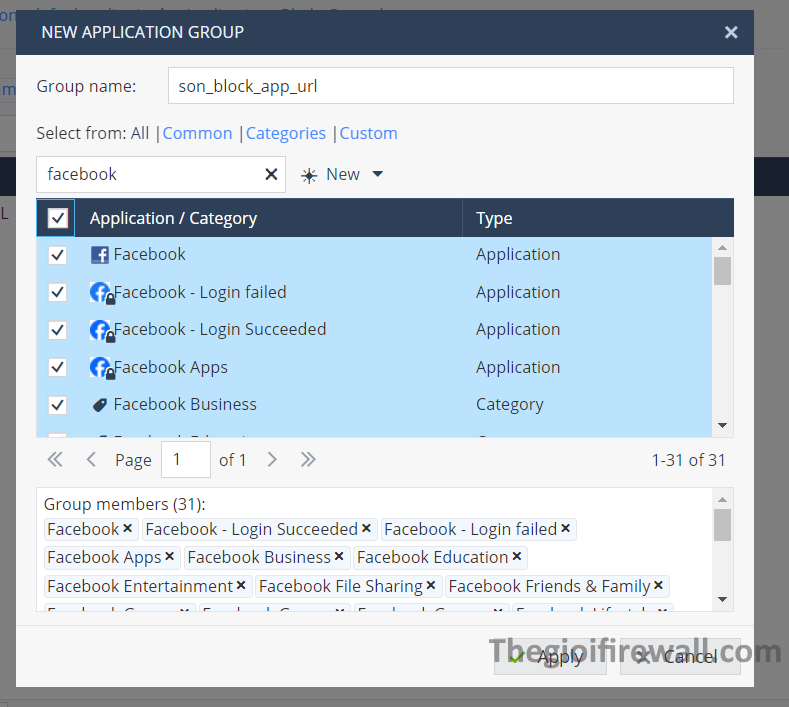
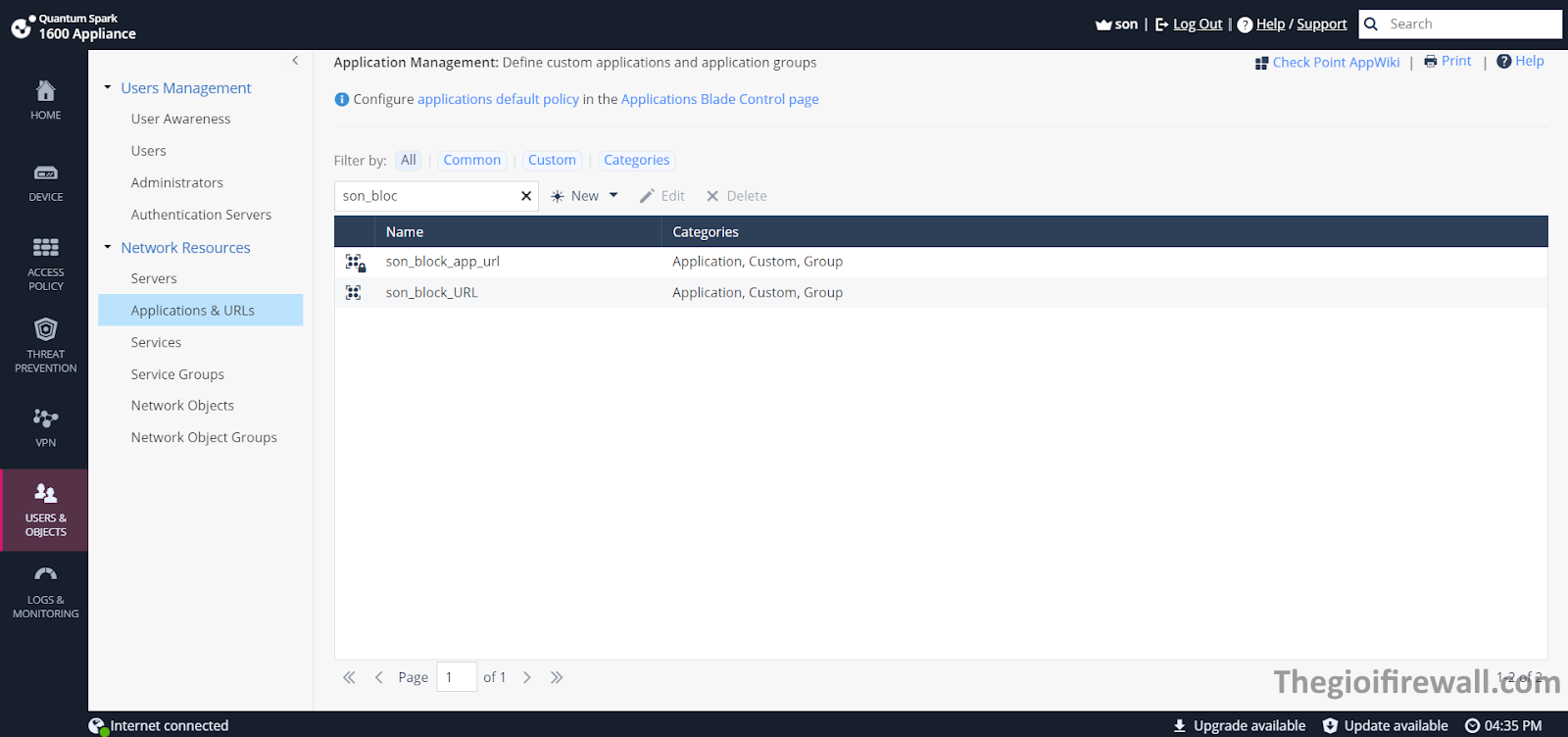
bước 3: Tạo Firewall Rules
Bạn đi đến phần Access Policy > Firewall > Policy > Outgoing access to the Internet > New > On Top.
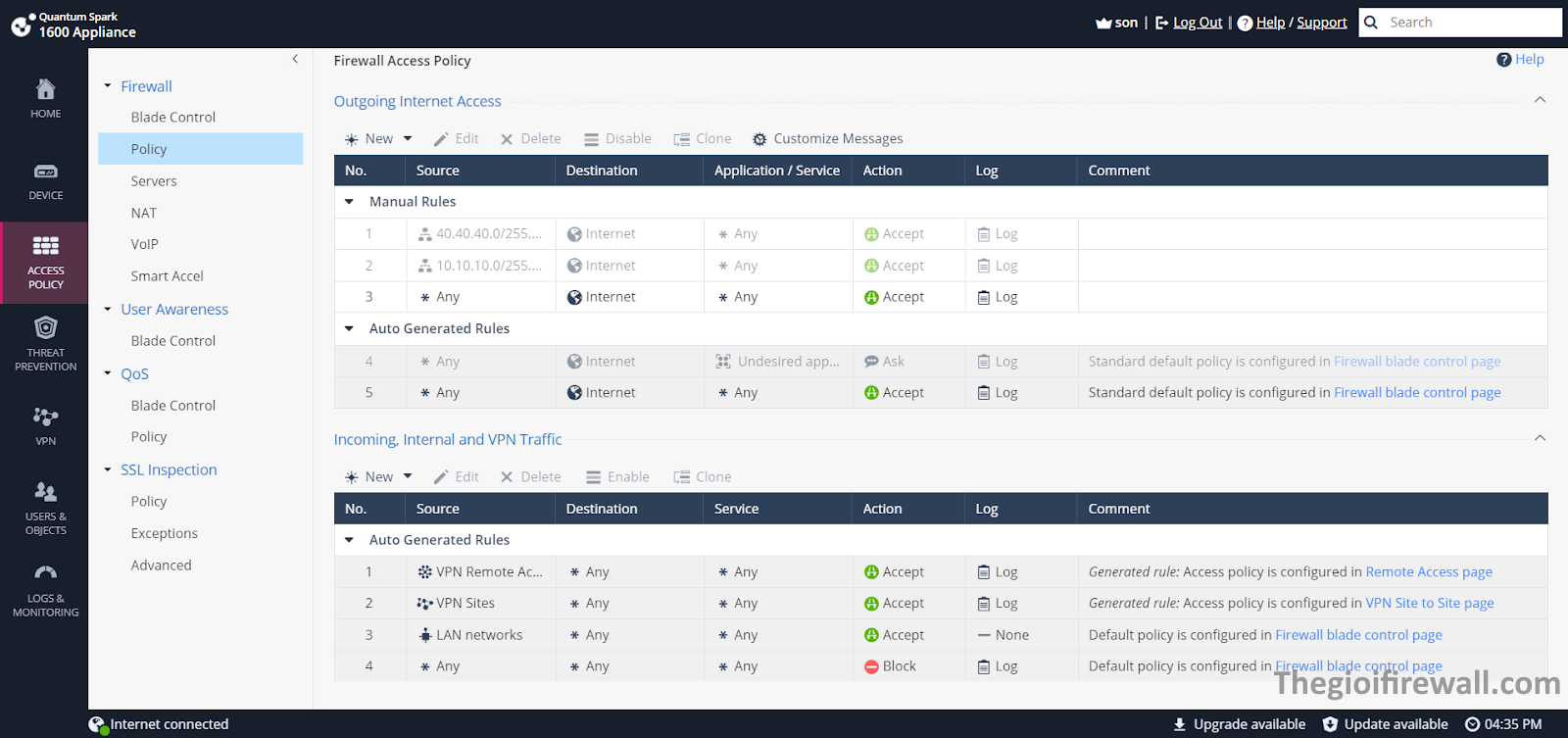
Source: Chọn network mình muốn chặn, ở đây mình chặn lớp mạng 10.10.10.0/24
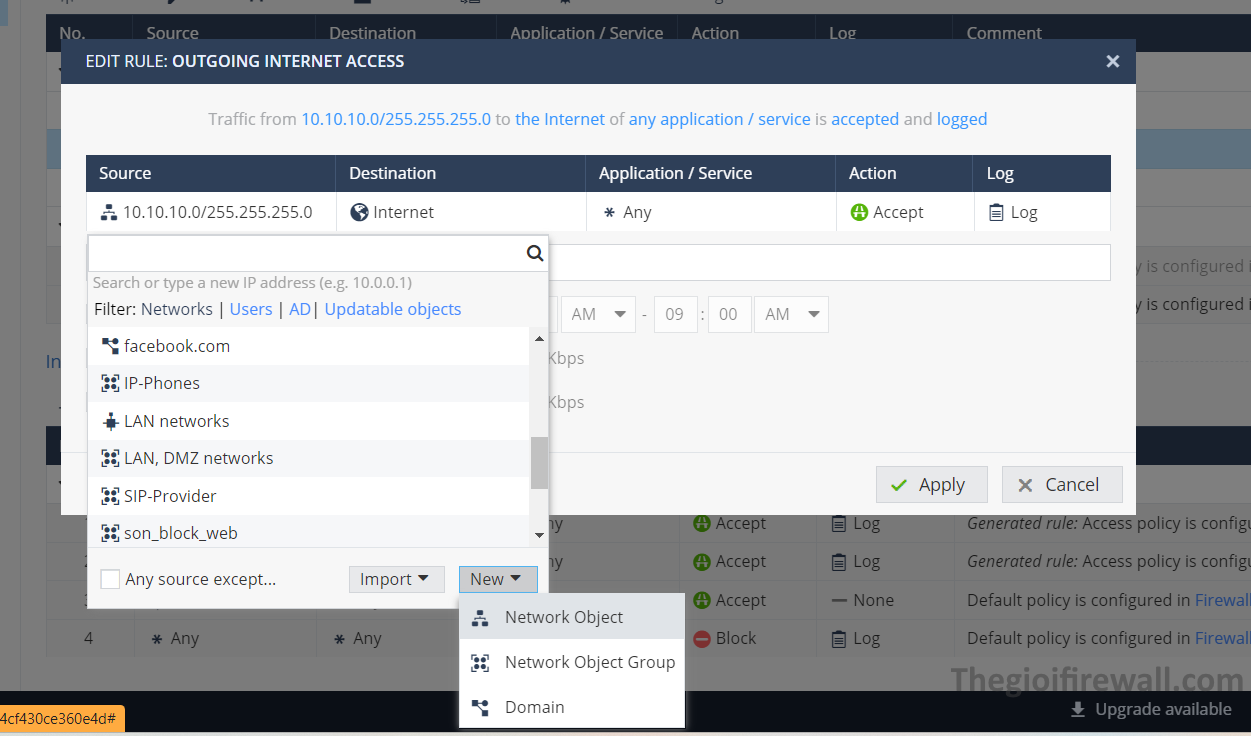
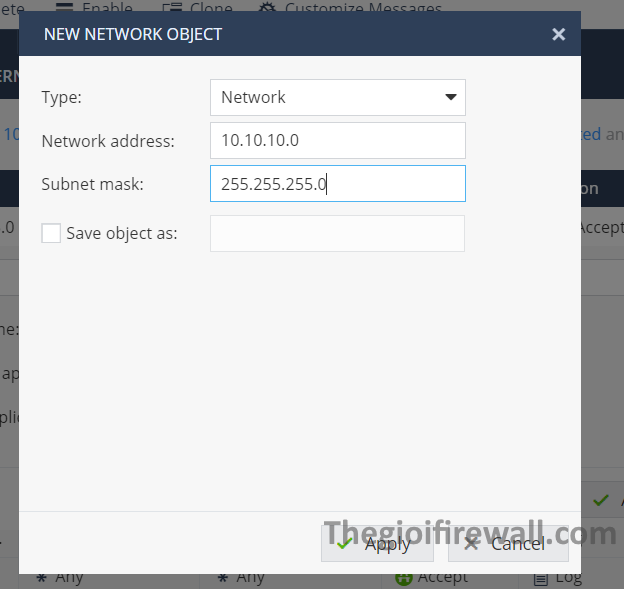
Destination: chọn Internet.
Application / Service: chọn son_block_URL.
Action: Block.
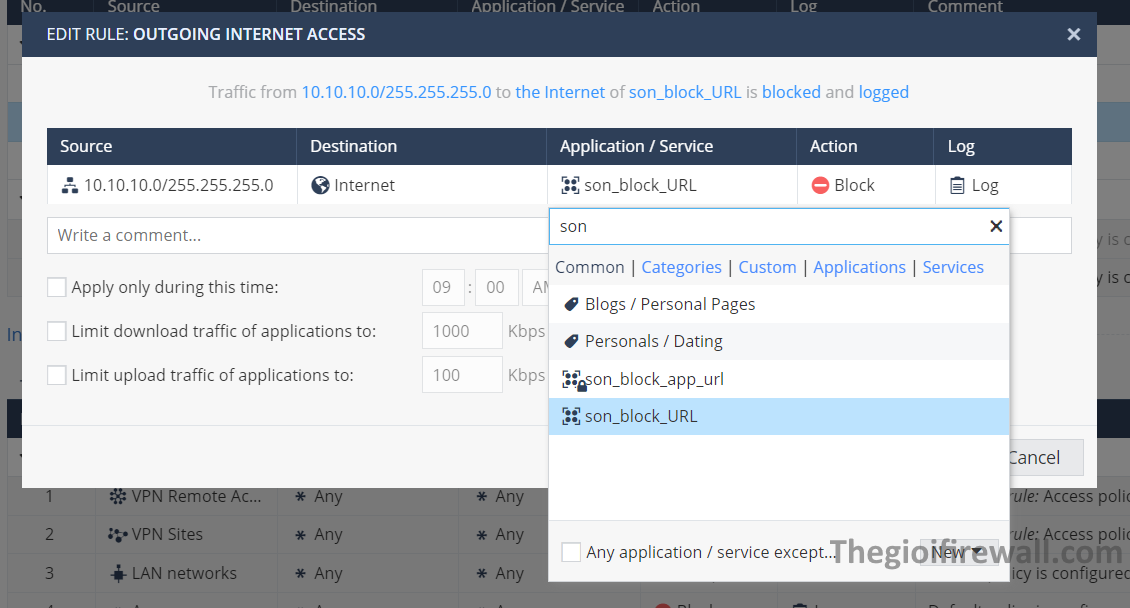
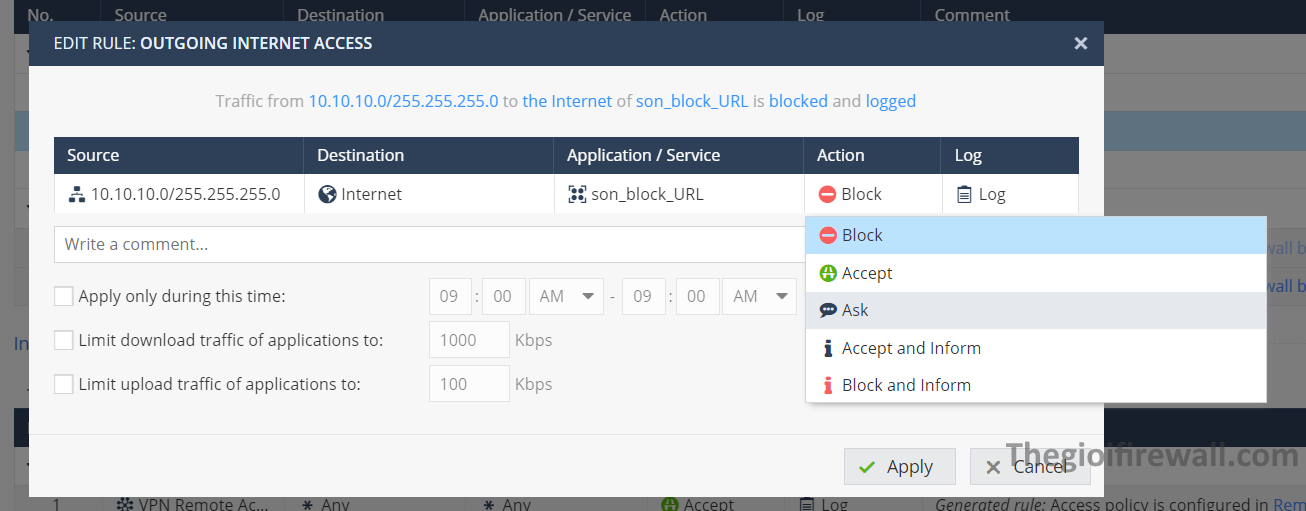
Sau khi áp lệnh thì chúng ta mở tab khác kiểm tra xem thành công hay chưa, ở đây mình đã chặn được lớp mạng truy cập vào url chặn.
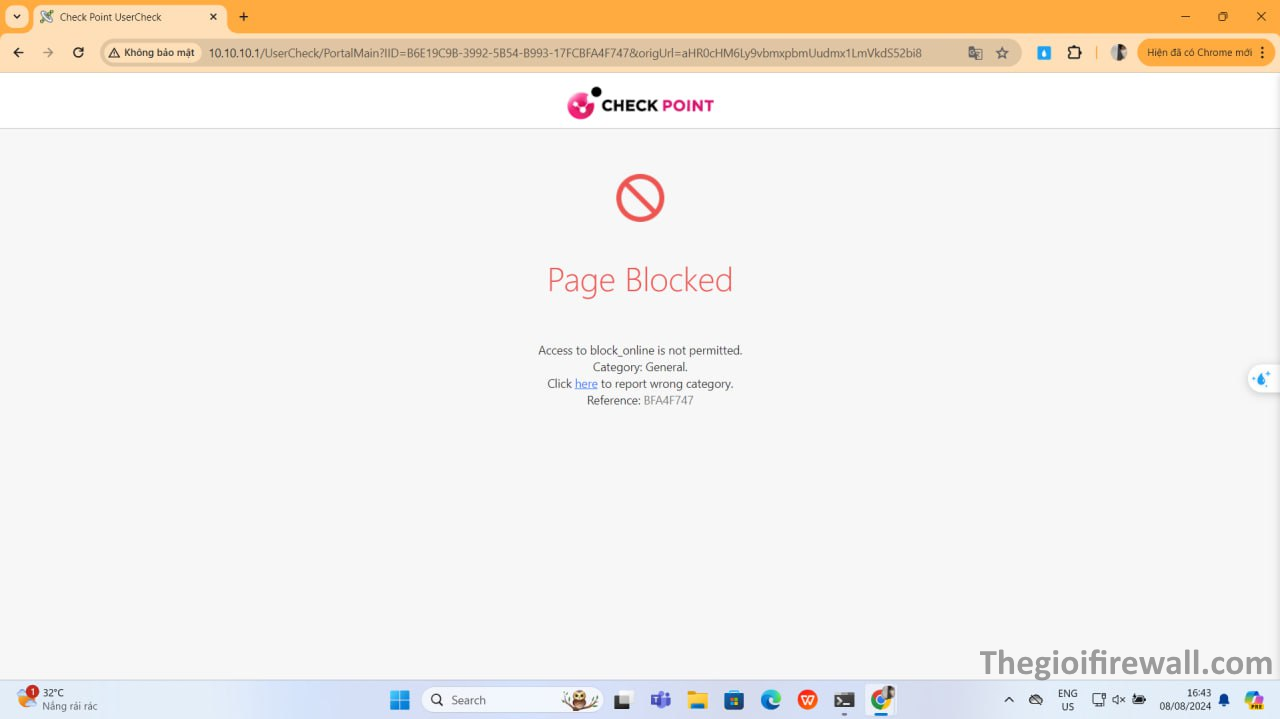
Tiếp theo tương tự như các bước trên cho lớp mạng 40.40.40.0/24 muốn truy cập vào internet thì sẽ bị Ask